คู่มือผู้ใช้ iPhone
- ยินดีต้อนรับ
-
-
- iPhone รุ่นที่สามารถใช้งานร่วมกับ iOS 17 ได้
- iPhone XR
- iPhone XS
- iPhone XS Max
- iPhone 11
- iPhone 11 Pro
- iPhone 11 Pro Max
- iPhone SE (รุ่นที่ 2)
- iPhone 12 mini
- iPhone 12
- iPhone 12 Pro
- iPhone 12 Pro Max
- iPhone 13 mini
- iPhone 13
- iPhone 13 Pro
- iPhone 13 Pro Max
- iPhone SE (รุ่นที่ 3)
- iPhone 14
- iPhone 14 Plus
- iPhone 14 Pro
- iPhone 14 Pro Max
- iPhone 15
- iPhone 15 Plus
- iPhone 15 Pro
- iPhone 15 Pro Max
- ข้อมูลพื้นฐานเกี่ยวกับการตั้งค่า
- นำ iPhone มาใช้ในแบบของคุณเอง
- ถ่ายรูปและวิดีโอที่ยอดเยี่ยม
- ติดต่อกับเพื่อนและครอบครัว
- แชร์คุณสมบัติกับครอบครัวของคุณ
- ใช้ iPhone สำหรับชีวิตประจำวันของคุณ
- คำแนะนำของผู้เชี่ยวชาญจากบริการช่วยเหลือของ Apple
-
- มีอะไรใหม่ใน iOS 17
-
- เปลี่ยนเสียงและการสั่น
- ใช้ปุ่มแอ็คชั่นบน iPhone 15 Pro และ iPhone 15 Pro Max
- สร้างหน้าจอล็อคแบบกำหนดเอง
- เปลี่ยนภาพพื้นหลัง
- ปรับความสว่างหน้าจอและค่าสมดุลแสงสี
- เปิดหน้าจอ iPhone ทิ้งไว้เป็นเวลานานขึ้น
- ใช้สแตนด์บาย
- กำหนดขนาดข้อความและการตั้งค่าการซูมเอง
- เปลี่ยนชื่อ iPhone ของคุณ
- เปลี่ยนวันที่และเวลา
- เปลี่ยนภาษาและภูมิภาค
- ใช้และกำหนดศูนย์ควบคุมเอง
- เปลี่ยนหรือล็อคแนวหน้าจอ
- กำหนดตัวเลือกการแชร์เอง
-
- เครื่องคิดเลข
-
- ปรับระดับเสียงของชัตเตอร์
- ปรับการตั้งค่ากล้อง HDR
- บันทึกวิดีโอ
- บันทึกวิดีโอเชิงพื้นที่สำหรับ Apple Vision Pro
- บันทึกวิดีโอ ProRes
- บันทึกวิดีโอในโหมดภาพยนตร์
- เปลี่ยนแปลงการตั้งค่าการบันทึกวิดีโอ
- บันทึกการตั้งค่ากล้อง
- กำหนดเลนส์บนกล้องหลัก
- เปลี่ยนแปลงการตั้งค่ากล้องขั้นสูง
- ดู แชร์ และพิมพ์รูปภาพ
- ใช้ข้อความในภาพ
- สแกนคิวอาร์โค้ด
- เข็มทิศ
-
- เริ่มต้นใช้งาน FaceTime
- สร้างลิงก์ FaceTime
- ถ่าย Live Photo
- เปิดใช้คำบรรยายเสียงสดในสายโทร FaceTime
- ใช้แอปอื่นระหว่างโทรศัพท์
- โทร FaceTime แบบกลุ่ม
- ดูผู้เข้าร่วมในรูปแบบตาราง
- ใช้ SharePlay เพื่อดู ฟัง และเล่นด้วยกัน
- แชร์หน้าจอของคุณในการโทร FaceTime
- ใช้งานเอกสารร่วมกันในแอป FaceTime
- ใช้คุณสมบัติการประชุมสายวิดีโอ
- ส่งต่อการโทร FaceTime ไปยังอุปกรณ์ Apple อีกเครื่อง
- เปลี่ยนการตั้งค่า FaceTime แบบวิดีโอ
- เปลี่ยนการตั้งค่า FaceTime แบบเสียง
- เปลี่ยนรูปลักษณ์ของคุณ
- ออกจากการโทรหรือสลับไปใช้แอปข้อความ
- ปิดกั้นผู้โทรที่ไม่ต้องการ
- แจ้งการโทรว่าเป็นสแปม
-
- เริ่มต้นใช้งานฟิตเนส
- ติดตามกิจกรรมประจำวันและเปลี่ยนเป้าหมายการเคลื่อนไหวของคุณ
- ดูสรุปกิจกรรมของคุณ
- เชื่อมข้อมูลกับแอปออกกำลังกายของบริษัทอื่น
- เปลี่ยนการแจ้งเตือนฟิตเนส
- แชร์กิจกรรมของคุณ
-
- สมัครรับ Apple Fitness+
- ค้นหาการออกกำลังกายและการฝึกสมาธิของ Apple Fitness+
- เริ่มการออกกำลังกายหรือการฝึกสมาธิของ Apple Fitness+
- สร้างแพลนที่กำหนดใน Apple Fitness+
- ออกกำลังกายด้วยกันโดยใช้ SharePlay
- เปลี่ยนสิ่งที่แสดงอยู่บนหน้าจอในระหว่างการออกกำลังกายหรือการฝึกสมาธิ Apple Fitness+
- ดาวน์โหลดการออกกำลังกายหรือการฝึกสมาธิของ Apple Fitness+
-
- ข้อมูลเบื้องต้นเกี่ยวกับบ้าน
- อัปเกรดเป็นสถาปัตยกรรมบ้านแบบใหม่
- ตั้งค่าอุปกรณ์เสริม
- ควบคุมอุปกรณ์เสริม
- ควบคุมบ้านของคุณโดยใช้ Siri
- ใช้พยากรณ์โครงข่ายไฟฟ้าเพื่อวางแผนการใช้พลังงานของคุณ
- ตั้งค่า HomePod
- ควบคุมบ้านของคุณจากระยะไกล
- สร้างและใช้บรรยากาศ
- ใช้การทำงานอัตโนมัติ
- ตั้งค่ากล้องรักษาความปลอดภัย
- ใช้การจำใบหน้า
- ปลดล็อคประตูของคุณด้วยกุญแจบ้าน
- กำหนดค่าเราท์เตอร์
- เชิญคนอื่นให้ควบคุมอุปกรณ์เสริม
- เพิ่มบ้านเพิ่มเติม
-
- ดูแผนที่
-
- รับเส้นทางการเดินทาง
- เลือกตัวเลือกเส้นทางอื่นๆ
- ค้นหาจุดแวะระหว่างเส้นทางของคุณ
- ดูภาพรวมเส้นทางหรือรายการของการเลี้ยว
- เปลี่ยนการตั้งค่าสำหรับเสียงบอกเส้นทาง
- รับเส้นทางขับขี่
- รับเส้นทางไปยังรถที่คุณจอดอยู่
- ตั้งค่าเส้นทางยานยนต์ไฟฟ้า
- แจ้งเหตุการณ์จราจร
- รับเส้นทางปั่นจักรยาน
- รับเส้นทางเดิน
- รับเส้นทางโดยสาร
- ลบเส้นทางล่าสุด
- รับข้อมูลจราจรและข้อมูลสภาพอากาศ
- เรียกรถรับส่ง
- ประมาณเวลาเดินทางและเวลาที่คาดว่าจะถึง
- ดาวน์โหลดแผนที่ออฟไลน์
- มองไปรอบๆ สถานที่
- เที่ยวชมด้วยทัวร์ Flyover
- ค้นหาการตั้งค่าแผนที่ของคุณ
-
- ตั้งค่าแอปข้อความ
- เกี่ยวกับ iMessage
- ส่งและตอบกลับข้อความ
- เลิกส่งและแก้ไขข้อความ
- ติดตามข้อความ
- ค้นหา
- ส่งต่อและแชร์ข้อความ
- การสนทนาแบบกลุ่ม
- ดู ฟัง หรือเล่นด้วยกันโดยใช้ SharePlay
- ใช้งานโปรเจ็กต์ร่วมกัน
- ใช้แอป iMessage
- ถ่ายและแก้ไขรูปภาพหรือวิดีโอ
- แชร์รูปภาพ ลิงก์ และอื่นๆ
- ส่งสติกเกอร์
- ขอ ส่ง และรับการชำระเงิน
- ส่งและรับข้อความเสียง
- แชร์ตำแหน่งที่ตั้งของคุณ
- ทำให้ข้อความเคลื่อนไหว
- ส่งและบันทึก GIF
- เปิดใช้หรือปิดใช้การแจ้งว่าได้อ่านแล้ว
- เปลี่ยนการแจ้งเตือน
- ปิดกั้น ฟิลเตอร์ และแจ้งข้อความ
- ลบข้อความและไฟล์แนบ
- กู้คืนข้อความที่ลบไปแล้ว
-
- เริ่มต้นใช้งานโน้ต
- เพิ่มหรือเอาบัญชีออก
- สร้างและจัดรูปแบบโน้ต
- วาดหรือเขียน
- เพิ่มรูปภาพ วิดีโอ และอื่นๆ
- สแกนข้อความและเอกสาร
- ใช้งานกับ PDF
- เพิ่มลิงก์
- สร้างโน้ตด่วน
- ค้นหาโน้ต
- จัดระเบียบในโฟลเดอร์
- จัดระเบียบด้วยแท็ก
- ใช้โฟลเดอร์อัจฉริยะ
- แชร์และใช้งานร่วมกัน
- ส่งออกหรือพิมพ์โน้ต
- ล็อคโน้ต
- เปลี่ยนการตั้งค่าของแอปโน้ต
-
- โทรออก
- ดูและลบประวัติการโทร
- รับสายหรือปฏิเสธสายโทรเข้า
- ขณะคุยโทรศัพท์
- ประชุมสายหรือโทรแบบสามสายบน iPhone
- ตั้งค่าวอยซ์เมล
- ตรวจสอบวอยซ์เมล
- เปลี่ยนเสียงตอบรับวอยซ์เมลและการตั้งค่า
- เลือกเสียงเรียกเข้าและการสั่น
- โทรออกโดยใช้ Wi-Fi
- ตั้งค่าการโอนสาย
- ตั้งค่าสายเรียกซ้อน
- ปิดกั้นหรือหลีกเลี่ยงสายโทรที่ไม่ต้องการ
-
- ดูรูปภาพและวิดีโอ
- เล่นวิดีโอและสไลด์โชว์
- ลบหรือซ่อนรูปภาพและวิดีโอ
- แก้ไขรูปภาพและวิดีโอ
- ตัดต่อความยาววิดีโอและปรับสโลว์โมชั่น
- แก้ไขวิดีโอโหมดภาพยนตร์
- แก้ไข Live Photo
- แก้ไขภาพถ่ายบุคคล
- ใช้อัลบั้มรูปภาพ
- แก้ไข แชร์ และจัดระเบียบอัลบั้ม
- ฟิลเตอร์และเรียงรูปภาพและวิดีโอในอัลบั้ม
- สร้างสติกเกอร์จากรูปภาพของคุณ
- ทำสำเนาและคัดลอกรูปภาพและวิดีโอ
- รวมรูปภาพและวิดีโอซ้ำ
- ค้นหารูปภาพ
- ระบุผู้คนและสัตว์เลี้ยง
- เลือกหารูปภาพตามตำแหน่งที่ตั้ง
- แชร์รูปภาพและวิดีโอ
- แชร์วิดีโอแบบยาว
- ดูรูปภาพและวิดีโอที่แชร์กับคุณ
- ดูความทรงจำ
- ปรับแต่งความทรงจำของคุณสำหรับคุณโดยเฉพาะ
- จัดการความทรงจำและรูปภาพแนะนำ
- นำเข้าและส่งออกรูปภาพและวิดีโอ
- พิมพ์รูปภาพ
-
- ท่องเว็บ
- ค้นหาเว็บไซต์
- กำหนดการตั้งค่า Safari ของคุณเอง
- เปลี่ยนเค้าโครง
- ใช้โปรไฟล์ Safari
- ใช้ Siri เพื่อฟังหน้าเว็บ
- คั่นหน้าหน้าเว็บโปรด
- บันทึกหน้าเป็นรายการอ่าน
- ค้นหาลิงก์ที่แชร์กับคุณ
- ใส่คำอธิบายประกอบและบันทึกหน้าเว็บเป็น PDF
- กรอกแบบฟอร์มโดยอัตโนมัติ
- รับส่วนขยาย
- ซ่อนโฆษณาและสิ่งรบกวน
- ล้างแคชและคุกกี้ของคุณ
- คำสั่งลัด
- เคล็ดลับ
-
- เก็บบัตรและตั๋วในกระเป๋าสตางค์
- ตั้งค่า Apple Pay
- ใช้ Apple Pay สำหรับการชำระเงินแบบไร้การสัมผัส
- ใช้ Apple Pay ในแอปและบนเว็บ
- ติดตามคำสั่งซื้อ
- ใช้ Apple Cash
- ใช้ Apple Card
- ใช้ Savings
- ชำระค่าโดยสาร
- เข้าถึงบ้าน ห้องพักในโรงแรม และยานพาหนะของคุณ
- เพิ่มบัตรประจำตัว
- ใช้บัตร
- ใช้บัตรการฉีดวัคซีนโควิด-19
- ตรวจสอบยอดเงินบัญชี Apple ของคุณ
- ใช้โหมดเร่งด่วน
- จัดระเบียบกระเป๋าสตางค์
- เอาบัตรหรือตั๋วออก
-
- แชร์การเชื่อมต่อกับอินเทอร์เน็ตของคุณ
- อนุญาตสายโทรศัพท์บน iPad และ Mac ของคุณ
- ใช้ iPhone เป็นเว็บแคม
- ส่งต่องานระหว่างอุปกรณ์
- ตัด คัดลอก และวางระหว่าง iPhone กับอุปกรณ์เครื่องอื่น
- สตรีมวิดีโอหรือสะท้อนหน้าจอของ iPhone ของคุณ
- เริ่ม SharePlay ทันที
- ใช้ AirDrop เพื่อส่งรายการ
- เชื่อมต่อ iPhone และคอมพิวเตอร์ของคุณด้วยสาย
-
- ข้อมูลเบื้องต้นเกี่ยวกับ CarPlay
- เชื่อมต่อกับ CarPlay
- ใช้ Siri
- ใช้ตัวควบคุมในรถของคุณ
- รับเส้นทางแบบเลี้ยวต่อเลี้ยว
- แจ้งเหตุการณ์จราจร
- เปลี่ยนมุมมองแผนที่
- โทรออก
- เล่นเพลง
- ดูปฏิทินของคุณ
- ส่งและรับข้อความตัวอักษร
- อ่านข้อความตัวอักษรขาเข้า
- เล่นพ็อดคาสท์
- เล่นหนังสือเสียง
- ฟังข่าวสาร
- ควบคุมบ้านของคุณ
- ใช้แอปอื่นด้วย CarPlay
- จัดเรียงไอคอนต่างๆ ใหม่บนหน้าโฮมของ CarPlay
- เปลี่ยนการตั้งค่าใน CarPlay
-
- เริ่มต้นด้วยคุณสมบัติการช่วยการเข้าถึง
- เปิดใช้คุณสมบัติการช่วยการเข้าถึงสำหรับการตั้งค่า
- เปลี่ยนการตั้งค่าการช่วยการเข้าถึงสำหรับ Siri
- เปิดคุณสมบัติด้วยปุ่มลัดการช่วยการเข้าถึง
-
- ภาพรวม
- ซูมเข้า
- เปลี่ยนสีและความสว่าง
- ทำให้อ่านข้อความง่ายขึ้น
- ลดการเคลื่อนไหวบนหน้าจอ
- กำหนดการตั้งค่าภาพเฉพาะแอป
- ฟังสิ่งที่อยู่บนหน้าจอหรือที่ถูกป้อน
- ฟังคำบรรยายเสียง
-
- เปิดใช้แล้วฝึกหัดใช้ VoiceOver
- เปลี่ยนการตั้งค่า VoiceOver ของคุณ
- ใช้คำสั่งนิ้ว VoiceOver
- สั่งงาน iPhone เมื่อ VoiceOver เปิดอยู่
- ควบคุม VoiceOver โดยใช้ตัวหมุน
- ใช้แป้นพิมพ์บนหน้าจอ
- เขียนด้วยนิ้วของคุณ
- ปิดหน้าจออยู่เสมอ
- ใช้ VoiceOver กับแป้นพิมพ์ภายนอกของ Apple
- ใช้เครื่องแสดงผลอักษรเบรลล์
- ป้อนอักษรเบรลล์บนหน้าจอ
- กำหนดคำสั่งนิ้วและคำสั่งลัดแป้นพิมพ์เอง
- ใช้ VoiceOver กับอุปกรณ์ตัวชี้
- ใช้ VoiceOver สำหรับภาพและวิดีโอ
- ใช้ VoiceOver ในแอปต่างๆ
-
- ภาพรวม
- ใช้ AssistiveTouch
- ปรับการตอบสนองต่อการสัมผัสของคุณของ iPhone
- การแตะด้านหลัง
- ใช้การดึงจอลงเพื่อแตะ
- การรับสายอัตโนมัติ
- ปิดใช้การสั่น
- เปลี่ยนการตั้งค่า Face ID และการตั้งใจมอง
- ใช้การสั่งการด้วยเสียง
- ปรับปุ่มด้านข้างหรือปุ่มโฮม
- ใช้ปุ่มต่างๆ ของ Apple TV Remote
- ปรับการตั้งค่าตัวชี้
- ปรับการตั้งค่าแป้นพิมพ์
- ควบคุม iPhone ด้วยแป้นพิมพ์ภายนอก
- ปรับการตั้งค่า AirPods
- เปิดใช้การสะท้อนหน้าจอ Apple Watch
- ควบคุมอุปกรณ์ Apple ที่อยู่ใกล้เคียง
-
- ใช้การปกป้องความเป็นส่วนตัวและความปลอดภัยในตัว
- ทำให้ Apple ID ของคุณปลอดภัย
-
- ใช้พาสคีย์เพื่อลงชื่อเข้าแอปและเว็บไซต์
- ลงชื่อเข้าด้วย Apple
- แชร์รหัสผ่าน
- ป้อนรหัสผ่านที่ปลอดภัยสูงโดยอัตโนมัติ
- เปลี่ยนรหัสผ่านที่ปลอดภัยต่ำหรือถูกลดหย่อนความปลอดภัย
- ดูรหัสผ่านและข้อมูลที่เกี่ยวข้องของคุณ
- แชร์พาสคีย์และรหัสผ่านอย่างปลอดภัยด้วย AirDrop
- ทำให้พาสคีย์และรหัสผ่านของคุณมีบนอุปกรณ์ทุกเครื่องของคุณ
- ป้อนรหัสการตรวจสอบยืนยันโดยอัตโนมัติ
- ป้อนรหัส SMS โดยอัตโนมัติ
- ลงชื่อเข้าด้วยความท้าทาย CAPTCHA ที่น้อยลง
- ใช้การตรวจสอบสิทธิ์สองปัจจัย
- ใช้กุญแจความปลอดภัย
- สร้างและจัดการที่อยู่สำหรับซ่อนอีเมลของฉัน
- ปกป้องการท่องเว็บของคุณด้วย iCloud Private Relay
- ใช้ที่อยู่เครือข่ายส่วนตัว
- ใช้การปกป้องข้อมูลขั้นสูง
- ใช้โหมดล็อคดาวน์
- ใช้การปกป้องอุปกรณ์เมื่อถูกขโมย
- รับคำเตือนเกี่ยวกับเนื้อหาที่ละเอียดอ่อน
- ใช้การตรวจสอบยืนยันรหัสผู้ติดต่อ
-
- ข้อมูลด้านความปลอดภัยที่สำคัญ
- ข้อมูลด้านการดูแลที่สำคัญ
- ค้นหาแหล่งข้อมูลเพิ่มเติมเกี่ยวกับซอฟต์แวร์และบริการ
- แถลงการณ์การปฏิบัติตามกฎเกณฑ์ของ FCC
- แถลงการณ์การปฏิบัติตามกฎเกณฑ์ของ ISED Canada
- ข้อมูลแถบความถี่กว้างยิ่งยวด
- ข้อมูลเกี่ยวกับเลเซอร์คลาส 1
- Apple กับสิ่งแวดล้อม
- ข้อมูลด้านการกำจัดและการรีไซเคิล
- การแก้ไข iOS โดยไม่ได้รับอนุญาต
- ลิขสิทธิ์
ข้อมูลพื้นฐานเกี่ยวกับการตั้งค่า
iPhone มีกระบวนการตั้งค่าที่ง่ายเพื่อช่วยให้คุณดำเนินการตั้งค่าเมื่อคุณเปิดอุปกรณ์ของคุณเป็นครั้งแรกได้อย่างรวดเร็ว ไม่ว่าคุณจะเพิ่งเริ่มต้นหรือต้องการให้แน่ใจว่าคุณมีพื้นฐานเกี่ยวกับการตั้งค่าแล้วหรือไม่ คุณมาถูกที่แล้ว
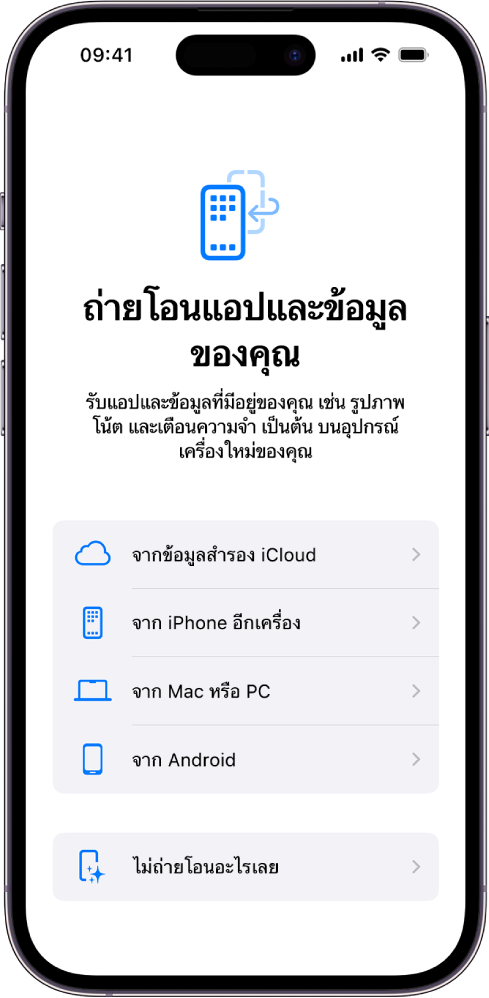
ถ่ายโอนแอปและข้อมูลไปยัง iPhone เครื่องใหม่ของคุณ
เมื่อคุณเปิด iPhone ของคุณเป็นครั้งแรกและเริ่มต้นกระบวนการตั้งค่า คุณสามารถถ่ายโอนแอป การตั้ง และเนื้อหาต่างๆ จาก iPhone เครื่องเก่าของคุณไปยัง iPhone เครื่องใหม่ของคุณได้โดยตรง เพียงแค่นำอุปกรณ์สองเครื่องมาไว้ใกล้กัน จากนั้นทำตามขั้นตอนบนหน้าจอ
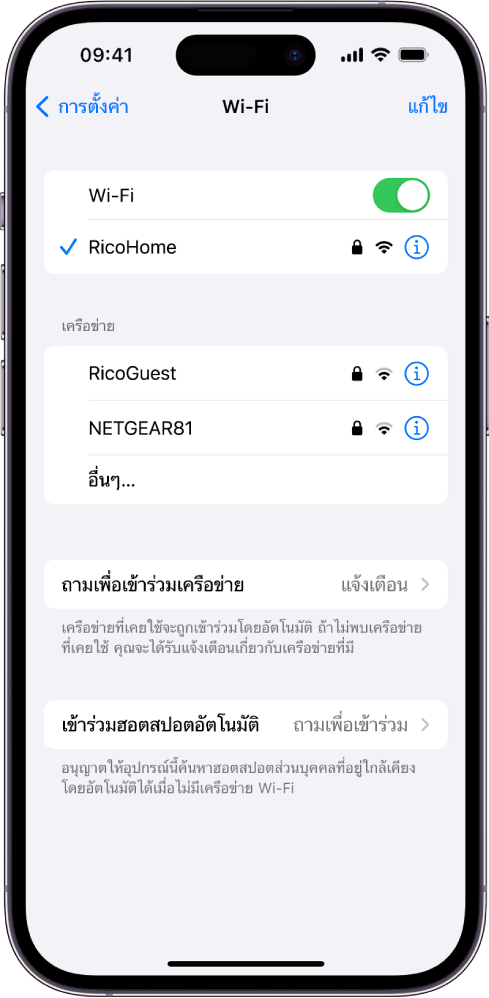
ตั้งค่าบริการเซลลูลาร์และเชื่อมต่อกับ Wi-Fi
ใช้ eSIM จากผู้ให้บริการหรือติดตั้งซิมการ์ดจริง ทั้งนี้แล้วแต่รุ่นของคุณ เพื่อเชื่อมต่อกับเครือข่ายเซลลูลาร์ของคุณ ในการตรวจสอบว่า iPhone เชื่อมต่อกับแผนบริการเซลลูลาร์ของคุณหรือไม่ ให้ไปที่ การตั้งค่า ![]() > เซลลูลาร์
> เซลลูลาร์
ในการเชื่อมต่อ iPhone กับเครือข่าย Wi-Fi ที่บ้านของคุณ ให้ไปที่ การตั้งค่า ![]() > Wi-Fi แล้วเปิด Wi-Fi จากนั้นเลือกเครือข่ายของคุณ iPhone จะเชื่อมต่อกับเครือข่าย Wi-Fi ของคุณโดยอัตโนมัติทุกครั้งที่คุณอยู่ที่บ้าน
> Wi-Fi แล้วเปิด Wi-Fi จากนั้นเลือกเครือข่ายของคุณ iPhone จะเชื่อมต่อกับเครือข่าย Wi-Fi ของคุณโดยอัตโนมัติทุกครั้งที่คุณอยู่ที่บ้าน
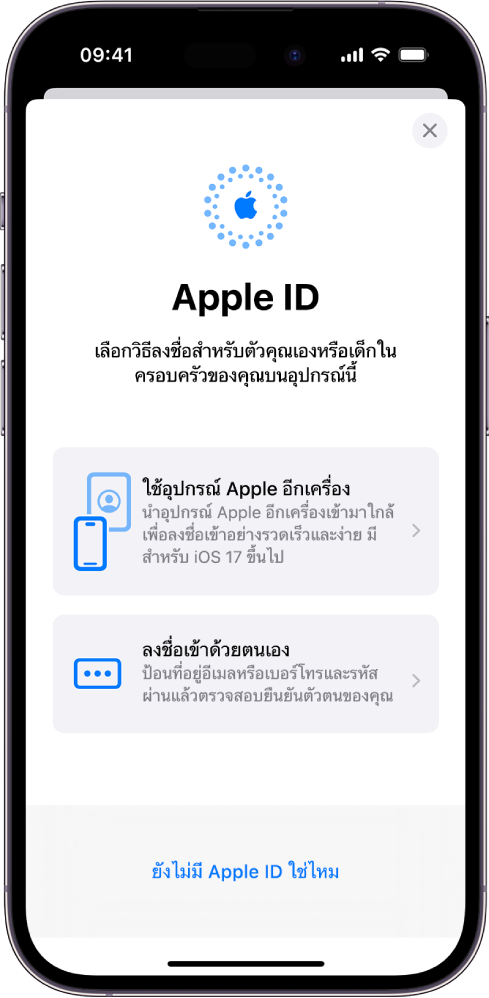
ลงชื่อเข้าด้วย Apple ID ของคุณ
Apple ID คือบัญชีที่คุณใช้ในการเข้าถึงบริการต่างๆ ของ Apple เช่น Apple Music, FaceTime, iCloud และ iMessage ถ้าคุณไม่มี Apple ID คุณสามารถสร้างได้
ในการลงชื่อเข้าด้วย Apple ID ของคุณ ให้ไปที่ การตั้งค่า ![]() > ลงชื่อเข้า iPhone ของคุณ ในการตรวจสอบยืนยันว่าคุณลงชื่อเข้าแล้ว ให้ไปที่ การตั้งค่า
> ลงชื่อเข้า iPhone ของคุณ ในการตรวจสอบยืนยันว่าคุณลงชื่อเข้าแล้ว ให้ไปที่ การตั้งค่า ![]() > [ชื่อของคุณ] จากนั้น Apple ID ของคุณจะแสดงขึ้นที่ด้านล่างชื่อของคุณ
> [ชื่อของคุณ] จากนั้น Apple ID ของคุณจะแสดงขึ้นที่ด้านล่างชื่อของคุณ
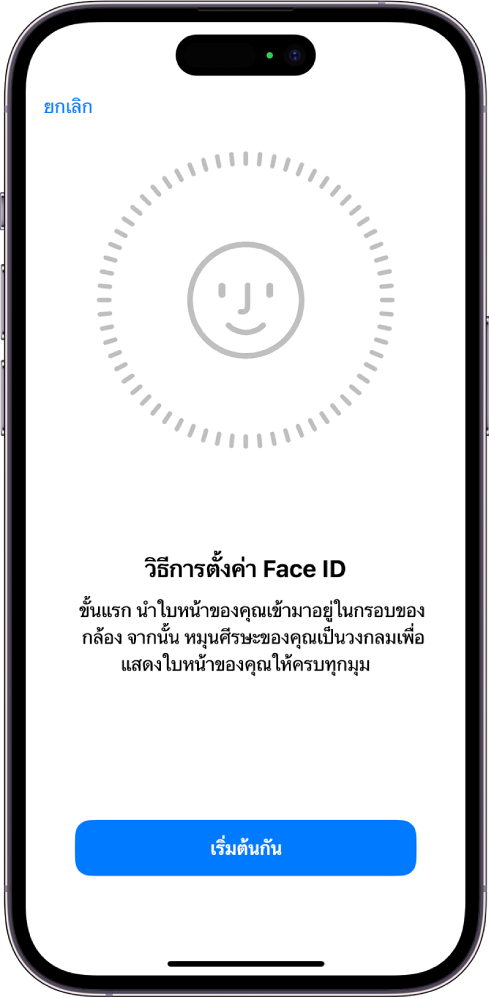
ตั้งค่า Face ID หรือ Touch ID
คุณสามารถใช้ Face ID (การจำใบหน้า) หรือ Touch ID (ลายนิ้วมือของคุณ) ในการปลดล็อค iPhone ของคุณอย่างปลอดภัย, ลงชื่อเข้าแอปต่างๆ และซื้อสินค้าต่างๆ เพื่อความปลอดภัยของคุณ ข้อมูล Face ID และ Touch ID อยู่ในอุปกรณ์ของคุณและจะไม่ถูกบันทึกไว้ที่อื่น
ทั้งนี้ขึ้นอยู่กับรุ่น iPhone ของคุณ ให้ปฏิบัติตามวิธีใดวิธีหนึ่งต่อไปนี้:
ตั้งค่า Face ID: ไปที่ การตั้งค่า
 > Face ID และรหัส แล้วแตะ ตั้งค่า Face ID จากนั้นทำตามขั้นตอนบนหน้าจอ
> Face ID และรหัส แล้วแตะ ตั้งค่า Face ID จากนั้นทำตามขั้นตอนบนหน้าจอตั้งค่า Touch ID: ไปที่ การตั้งค่า
 > Touch ID และรหัส แล้วแตะ เพิ่มลายนิ้วมือ จากนั้นทำตามขั้นตอนบนหน้าจอ
> Touch ID และรหัส แล้วแตะ เพิ่มลายนิ้วมือ จากนั้นทำตามขั้นตอนบนหน้าจอ
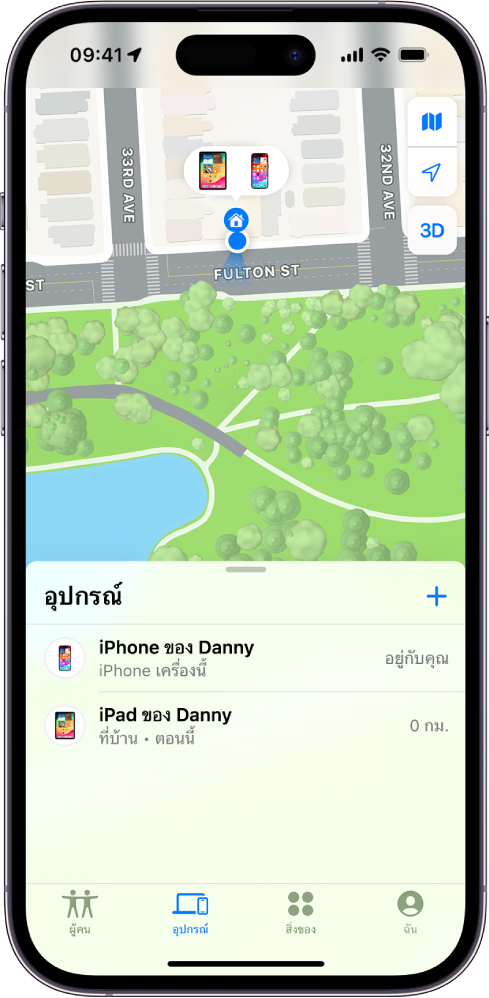
เปิดใช้ “ค้นหา iPhone ของฉัน”
คุณสามารถระบุตำแหน่ง iPhone ของคุณได้หากสูญหายหรือถูกขโมย
ไปที่ การตั้งค่า ![]() > [ชื่อของคุณ] > ค้นหาของฉัน แล้วแตะ “ค้นหา iPhone ของฉัน” จากนั้นเปิดใช้ “ค้นหา iPhone ของฉัน” คุณสามารถดูตำแหน่งของอุปกรณ์ของคุณได้ในแอป “ค้นหาของฉัน”
> [ชื่อของคุณ] > ค้นหาของฉัน แล้วแตะ “ค้นหา iPhone ของฉัน” จากนั้นเปิดใช้ “ค้นหา iPhone ของฉัน” คุณสามารถดูตำแหน่งของอุปกรณ์ของคุณได้ในแอป “ค้นหาของฉัน” ![]() ถ้าคุณทำ iPhone สูญหายและไม่สามารถเข้าถึงแอป “ค้นหาของฉัน” ได้ คุณสามารถค้นหาอุปกรณ์ของคุณได้โดยใช้ “ค้นหาของฉัน” บน iCloud.com
ถ้าคุณทำ iPhone สูญหายและไม่สามารถเข้าถึงแอป “ค้นหาของฉัน” ได้ คุณสามารถค้นหาอุปกรณ์ของคุณได้โดยใช้ “ค้นหาของฉัน” บน iCloud.com

จัดเก็บข้อมูลของคุณบน iCloud
iCloud จะช่วยคุณเก็บข้อมูลที่สำคัญของคุณอย่างปลอดภัยและเชื่อมข้อมูลกับอุปกรณ์ทั้งหมดของคุณ ถ้าคุณเปลี่ยนหรือทำ iPhone ของคุณสูญหาย หรือ iPhone ของคุณเสียหายหรือถูกขโมย รูปภาพ วิดีโอ และอื่นๆ จะยังคงถูกเก็บอย่างปลอดภัยบน iCloud
ในการเปิดใช้หรือเปลี่ยนคุณสมบัติที่คุณต้องการใช้กับ iCloud ให้ไปที่ การตั้งค่า ![]() > [ชื่อของคุณ] > iCloud
> [ชื่อของคุณ] > iCloud
ถ้าต้องการเรียนรู้เพิ่มเติม